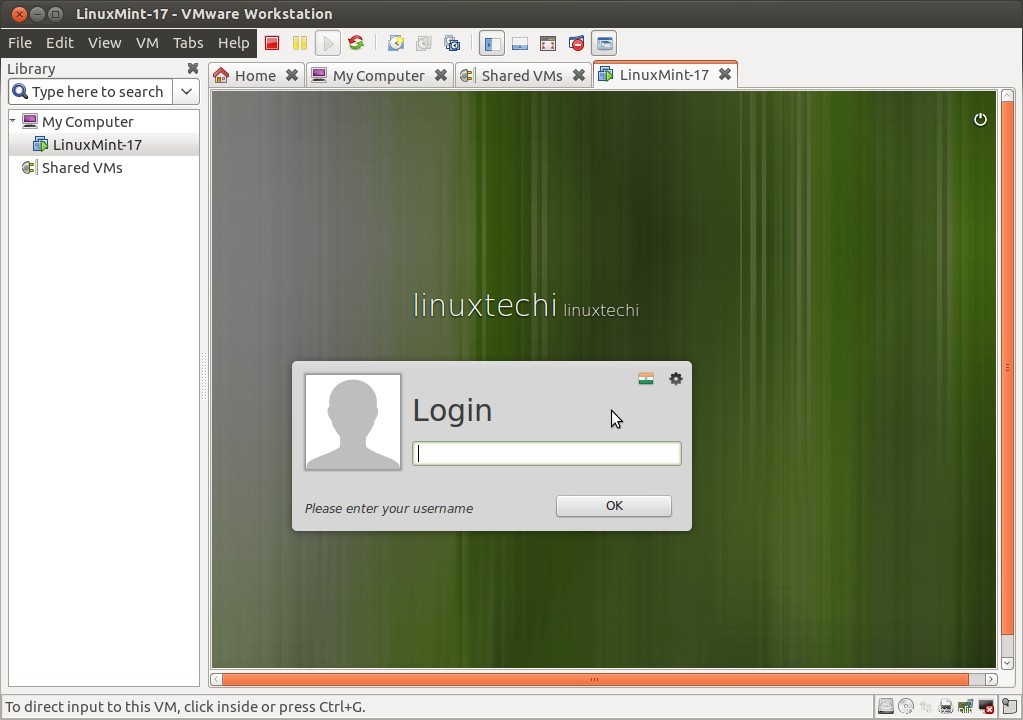V našem předchozím příspěvku jsme diskutovali „Kroky instalace VMware Workstation 11 na Ubuntu 14.10 “. V tomto příspěvku budeme diskutovat o tom, jak vytvořit virtuální stroj pomocí VMware Workstation 11 na Ubuntu 14.10 krok za krokem.
Krok:1 Spusťte pracovní stanici VMware
Dash Home —> Hledat —-> Pracovní stanice VMware
Klikněte na VMware Workstation
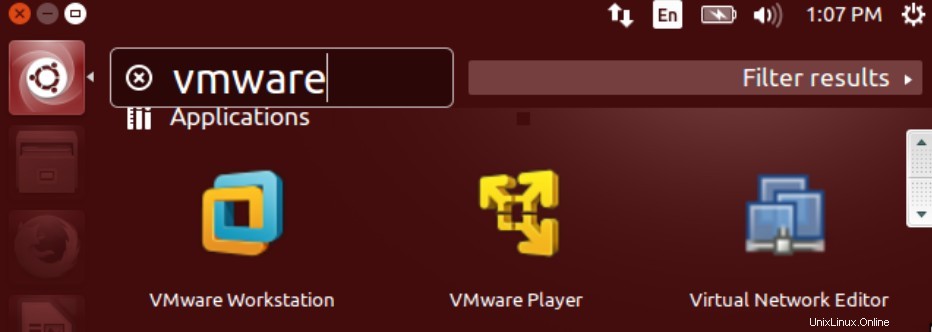
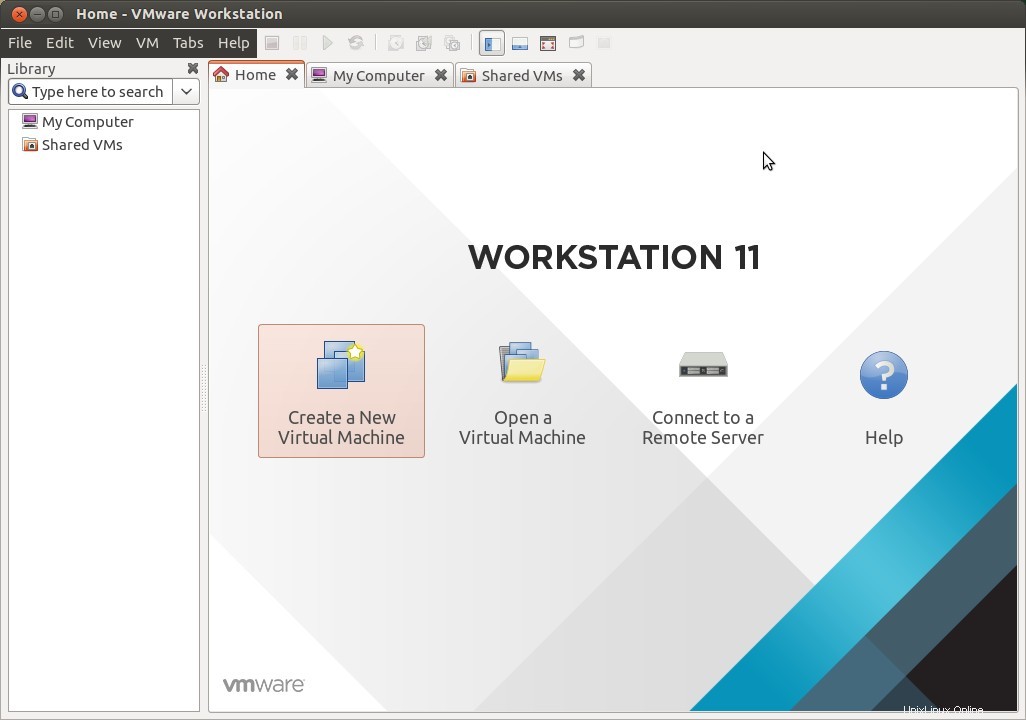
Klikněte na „Vytvořit nový virtuální počítač ” možnost
Krok:2 Vyberte typ konfigurace pro virtuální počítač
V mém případě jsem vybral doporučený typ.
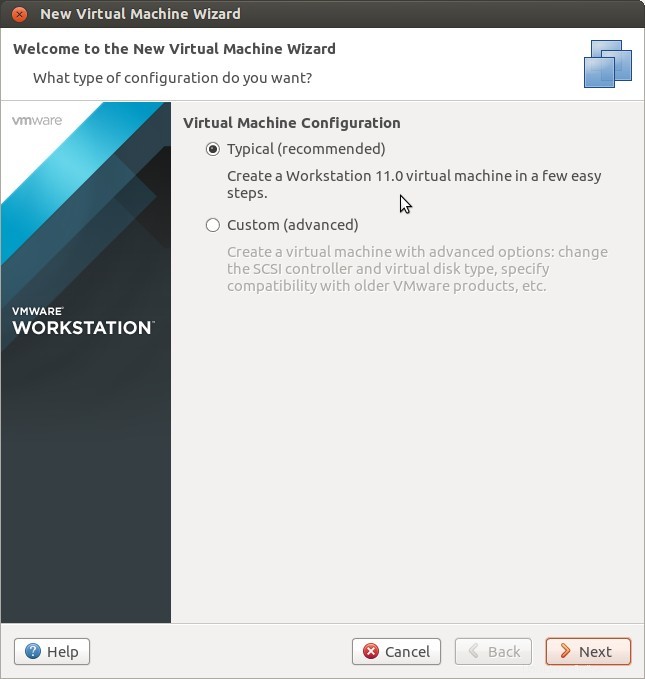
Klikněte na Další…
Krok:3 Zadejte instalační médium
Instalačním médiem může být fyzické zařízení jako CD / DVD nebo soubor ISO. V mém případě používám soubor ISO Linuxmint-17
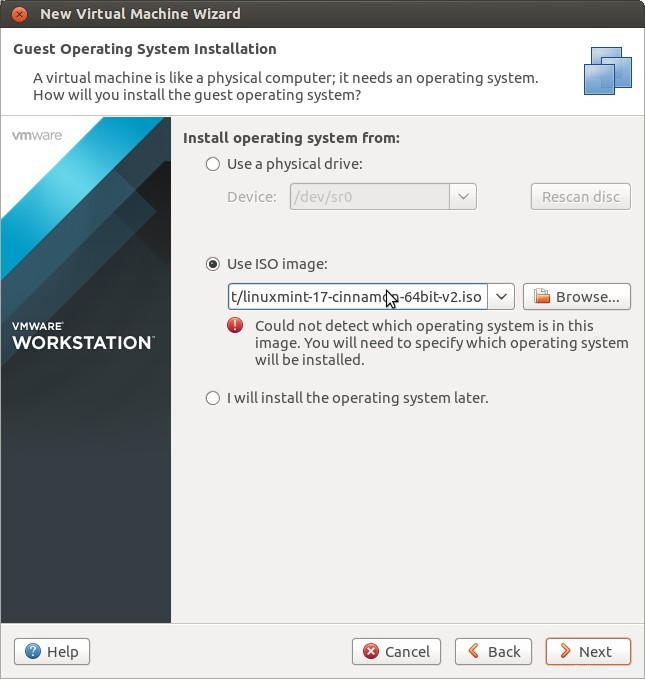
Klikněte na Další….
Krok:4 Vyberte verzi hostujícího operačního systému
Klikněte na Další…
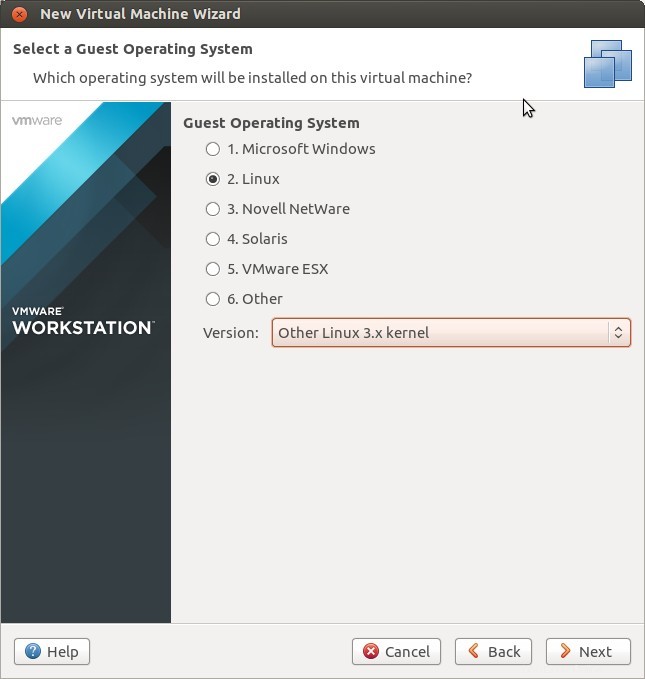
Krok:5 Definujte název operačního systému a umístění, kam bude obraz operačního systému uložen
Ve výchozím nastavení pracovní stanice vmware vytvoří bitovou kopii operačního systému v domovském adresáři uživatele ve složce vmware. Toto umístění můžeme také změnit podle požadavků
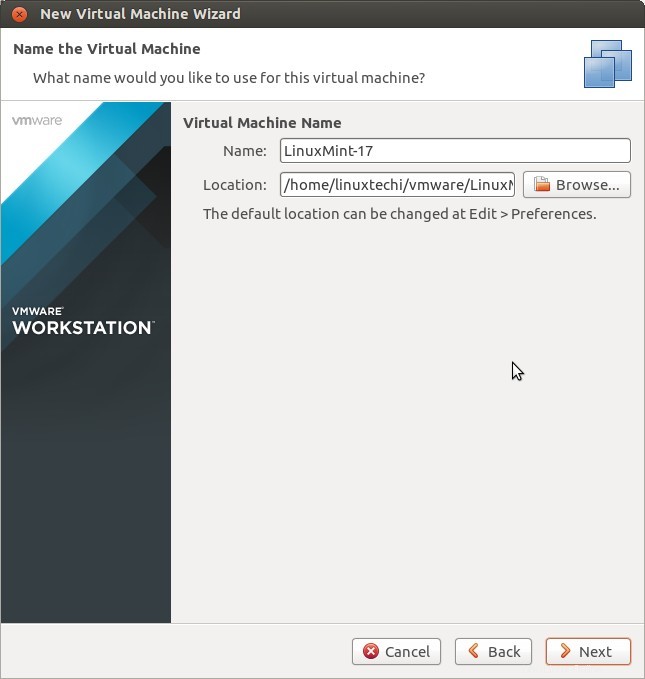
Klikněte na Další…
Krok:6 Zadejte kapacitu disku pro virtuální počítač
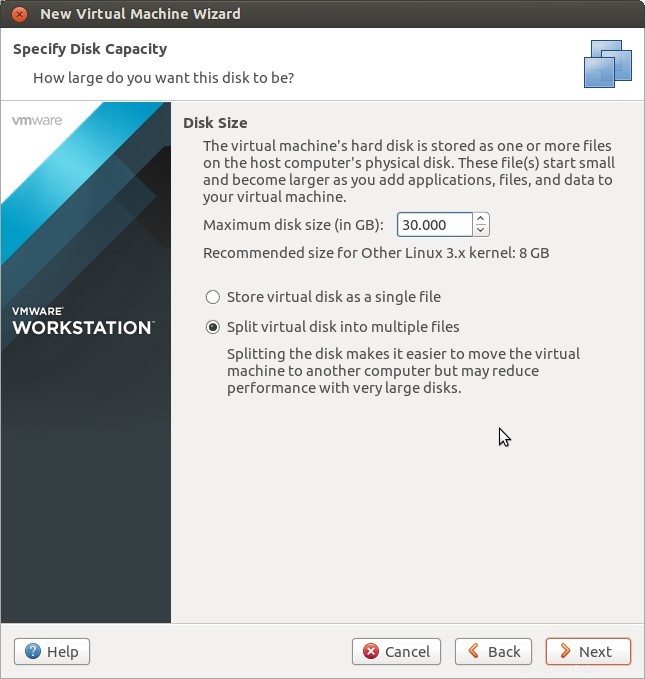
Klikněte na Další….
Krok:7 Definujte prostředky, jako je CPU a paměť pro virtuální počítač
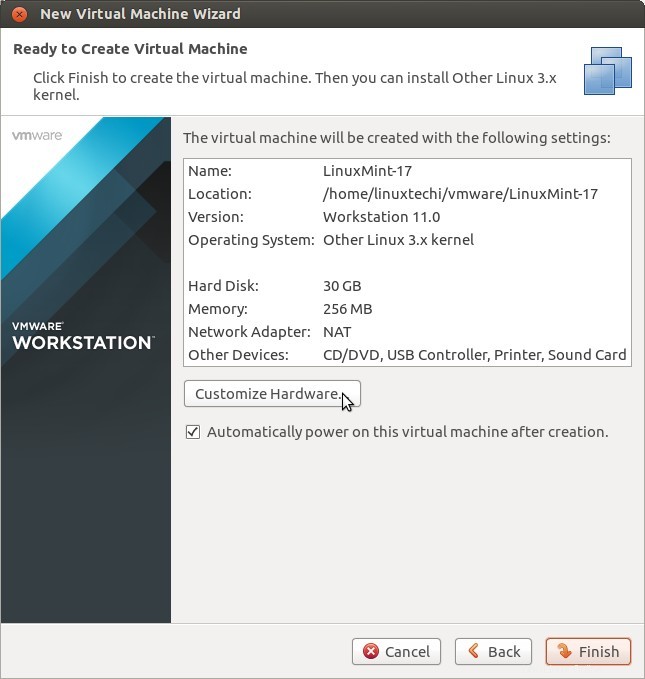
Klikněte na Přizpůsobit hardware .
Zadejte CPU a paměť pro virtuální počítač podle vašich požadavků. V tomto kroku můžeme také definovat síť pro VM (virtuální počítač), jako je Nat (používá se ke sdílení hostitelské IP adresy) nebo Bridge (přímo připojený k fyzické NIC)
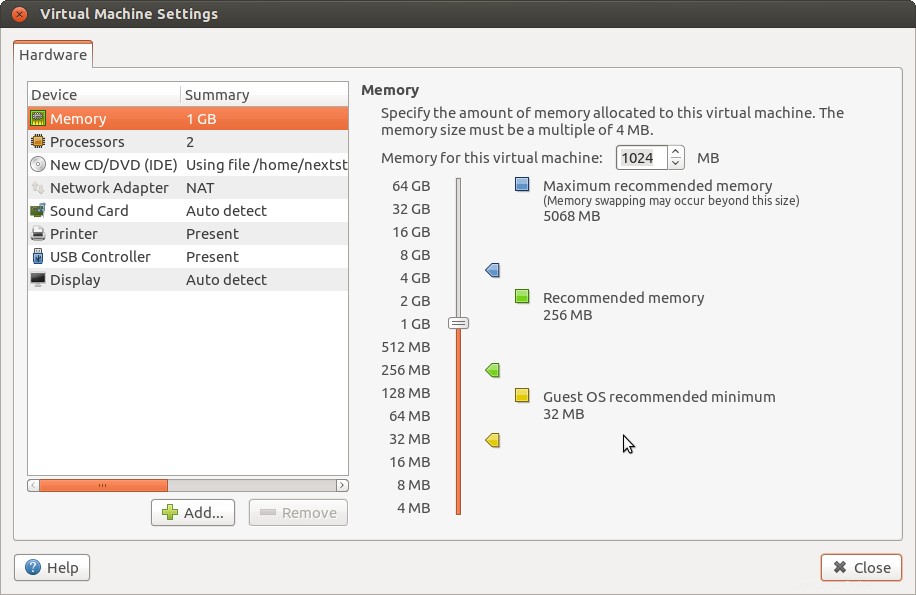
Klikněte na Zavřít a poté na Dokončit
Krok:8 Spusťte instalaci OS (operačního systému)
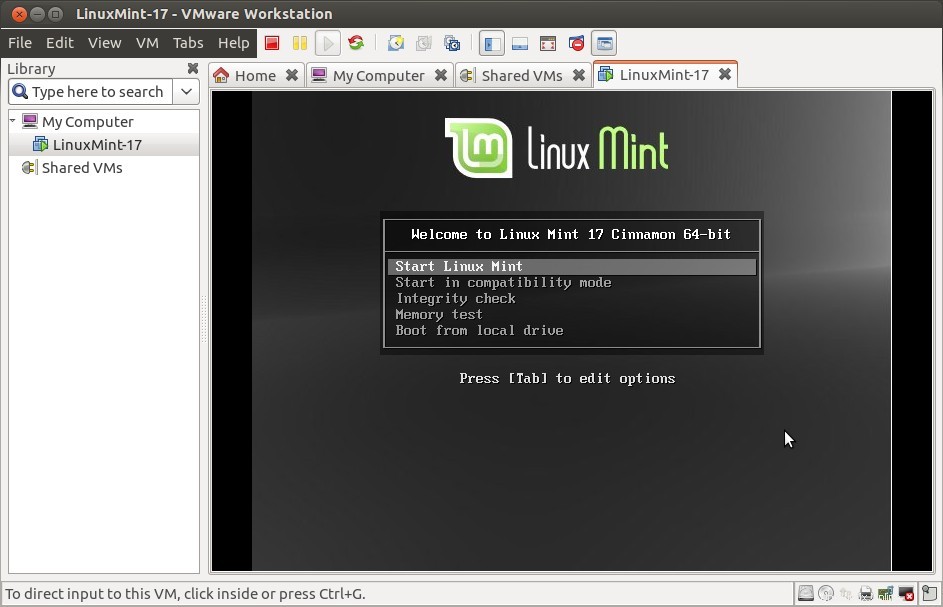
Dokončete instalaci OS podle pokynů.
Krok:9 Správa virtuálního počítače:Spuštění, zastavení a pozastavení